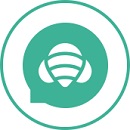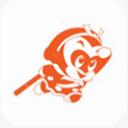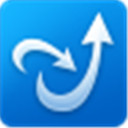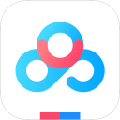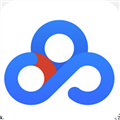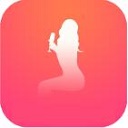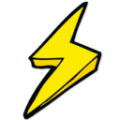EasyUEFI破解版企业版是一款功能实用的启动项管理软件,支持创建UEFI引导条目、编辑UEFI引导条目功能,不需要进入BIOS也能够操作哦,感兴趣的朋友欢迎下载体验。

EasyUEFI破解版企业版功能特点
这是一个轻量级工具,旨在管理基于UEFI或EFI的系统可用的启动选项。该程序允许您加载引导条目并编辑其属性,以便配置计算机的引导顺序。
多个计算机使用UEFI标准来促进操作系统和安装的设备之间的通信。它旨在取代BIOS界面,并为最终用户提供改进的功能。
UEFI的一个优点是能够在运行操作系统时查看引导信息。这允许用户查看和更改引导设备顺序并创建新的引导条目。
主窗口显示检测到的条目,并区分一次性条目和*条目。右侧面板中提供了有关分区编号和位置的其他详细信息。
要创建新条目,您需要指定要使用的类型,磁盘和分区。用户还可以生成Windows PE映像并将其导出到可用于修复系统的可启动USB设备。
总的来说,EasyUEFI是一个有用的程序,适用于需要编辑其启动选项的基于UEFI的系统。
EasyUEFI破解版企业版使用教程
创建UEFI启动项
以管理员身份运行EasyUEFI。单击窗口中的【添加】按钮。
在create boot entry窗口中,您需要指定要使用的引导条目类型,描述,分区和文件。
单击“确定”以创建引导条目。
删除UEFI启动项
以管理员身份运行EasyUEFI。
在引导顺序列表中选择要删除的引导条目。
单击【删除】按钮可删除此条目。
将出现一个弹出窗口,询问您是否要删除此条目。单击“是”。
创建可启动的Windows PE紧急磁盘以修复启动问题
单击“工具”>“创建可引导磁盘”。
EasyUEFI开始创建WinPE图像。
成功构建WinPE映像后。选择“USB”以创建紧急USB磁盘或“浏览ISO”以将ISO文件导出到指定位置,然后单击“继续”。
等待该过程完成,然后单击“退出”。
提示:
完成导出ISO文件后,可以使用第三方刻录软件将其手动刻录到CD / DVD / USB设备。



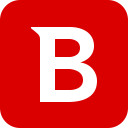



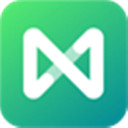
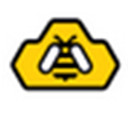

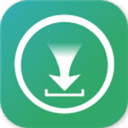
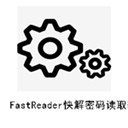 FastReader快解密码读取软件中文破解版
FastReader快解密码读取软件中文破解版 IntelliLock中文版
IntelliLock中文版 整点视频破解版 v1.0 电脑版
整点视频破解版 v1.0 电脑版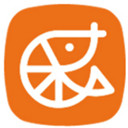 虾秘助手最新版 v1.0.0 PC版
虾秘助手最新版 v1.0.0 PC版 印记工坊软件下载
印记工坊软件下载 华为mate40多线程抢购神器下载
华为mate40多线程抢购神器下载